As melhores escolhas para fotografia digital e compatibilidade são algumas das razões pelas quais os usuários converter imagens para JPG. Toda vez que você tira uma foto com uma câmera digital, telefone ou até capturas de tela, elas estão todas no formato JPG porque é um formato padrão e relativamente pequeno com uma saída de alta qualidade. No entanto, há momentos em que a imagem que baixamos, salvamos ou tiramos uma foto não está em JPG. A melhor maneira de aproveitar todas as vantagens do JPEG ou JPG é converter. Aprenda as melhores abordagens para fazer isso lendo este blog completamente!
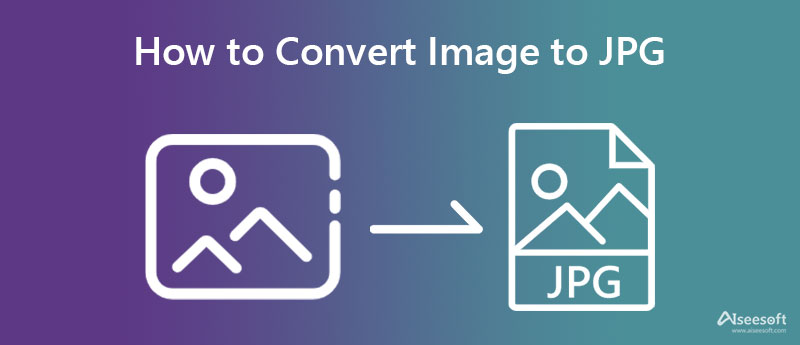
Não gosta da ideia de baixar um conversor em sua área de trabalho para converter fotos em JPG? Se for esse o caso, o melhor conversor que você pode usar na web é o Aiseesoft Conversor de Imagens Gratuito Online. Sua eficiência na conversão de imagens em um novo formato tornou-se a causa raiz do motivo pelo qual o adicionamos. Durante a conversão, você não terá problemas com os anúncios, pois eles não são apresentados aqui, o que torna o processo de conversão ainda melhor. Siga as etapas inclusivas após apresentar aqueles que desejam experimentar um processo de conversão rápido, seguro e fácil.
Passos sobre como usar o Aiseesoft Free Image Converter Online:
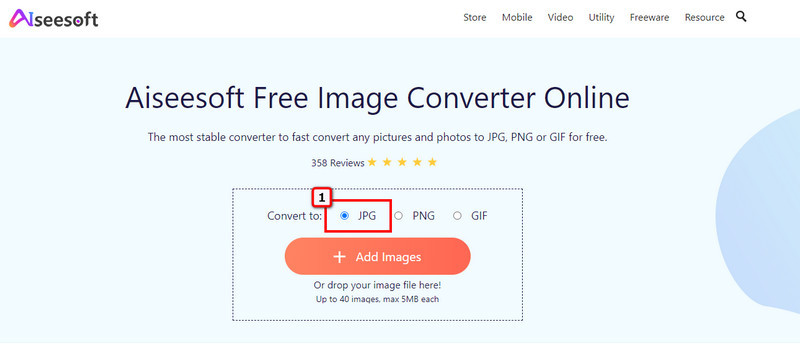
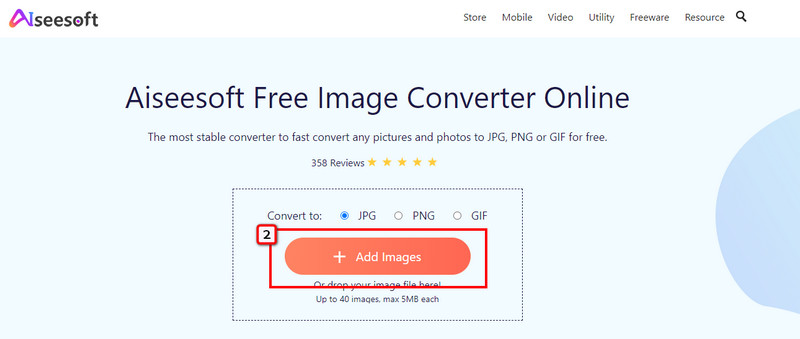
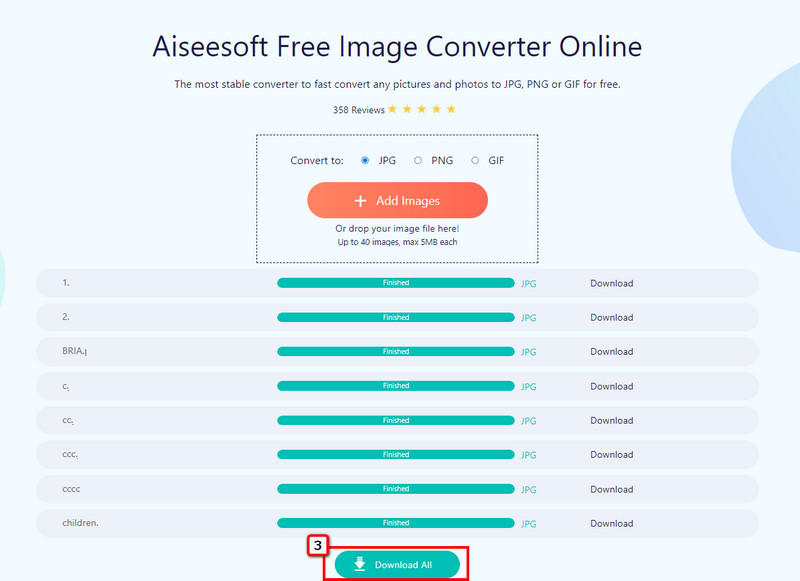
Se você for um usuário de Mac, não precisará baixar um conversor de terceiros, pois visualização funcionar como um conversor. Embora a compilação deste aplicativo não seja um conversor, ele ainda oferece suporte a um formato de imagem popular médio que você costuma usar ou encontrar ao lidar com imagens com mais frequência. É um aplicativo gratuito para Mac e você não pode baixar uma versão dele no Windows porque não é compatível. Portanto, se você quiser saber como converter uma imagem para JPG no Mac usando esta ferramenta, leia as etapas.
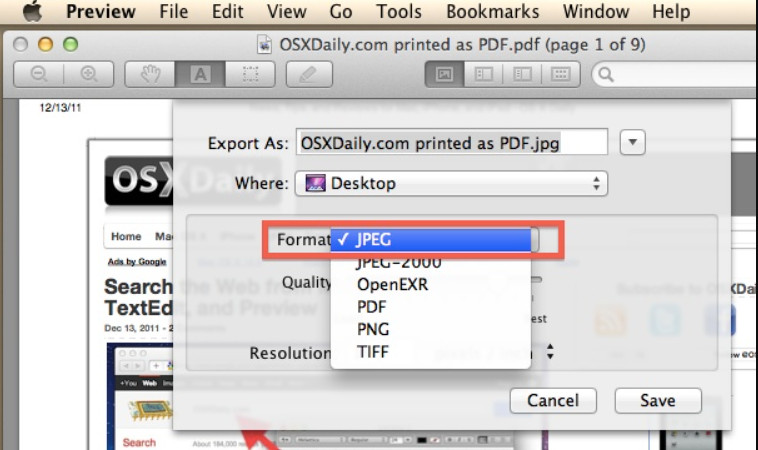
Passos sobre como usar a visualização no Mac:
O conversor de imagens no iOS é um conversor direto que você pode baixar para converter fotos do iPhone em JPG. Além de JPG, você também pode converter imagens para PNG, GIF, PSD, BMP, EPS e de forma mais eficiente com este conversor. Como o iPhone usa HEIC, você pode converter HEIC para um JPG ou para outro formato de saída compatível com este aplicativo. Este aplicativo não oferece muito mais do que converter, o que significa que este é um conversor de imagens. Portanto, se você deseja aprender como essa ferramenta funciona como um conversor de imagens, siga as etapas listadas.
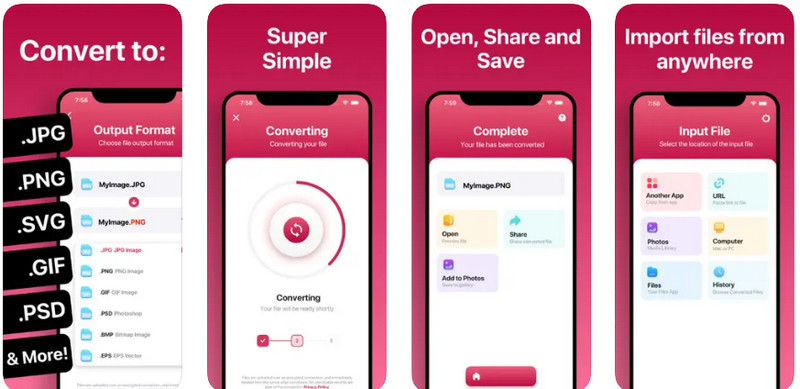
Passos sobre como usar o conversor de imagens no iOS:
Como converter uma imagem para JPG? A melhor maneira de transformar sua imagem é baixando Conversor JPEG - PNG/GIF para JPEG na Playstore. É um dos apps que os usuários do Android baixam para converter suas fotos em um novo formato. Este aplicativo é um conversor de imagens dedicado que exporta todas as imagens para JPEG. Além disso, quando você carrega imagens que suportam transparência de 1 bit e as converte aqui, elas as transformam automaticamente em um fundo branco. Ao contrário de outros conversores que você pode baixar, você só pode inserir um formato limitado, como PNG, GIF e BMP. Portanto, se você quiser aprender como esse aplicativo funciona na conversão do formato, siga as etapas adicionadas.
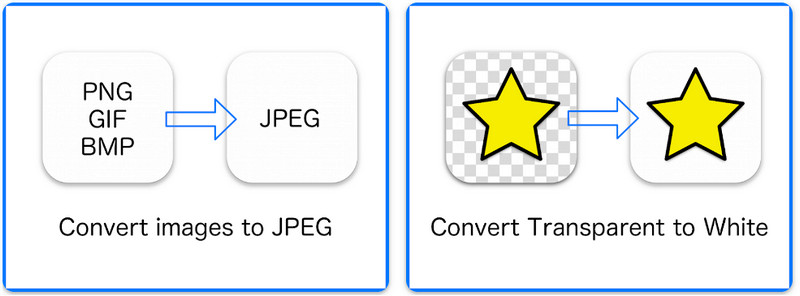
Passos sobre como usar o conversor de JPEG - PNG/GIF para JPEG:
Conversor de imagem - PNG / JPG / JPEG é outro aplicativo que você pode baixar no Android para transformar imagens em JPG sem perder qualidade. Aqui, você pode fazer upload de imagens PNG e convertê-las em PDF, GIF, PNG, BMP e WebP. Com ele, os arquivos convertidos são salvos automaticamente em sua galeria, podem ser compartilhados facilmente e editam o nome de saída com base em suas preferências. Na atualização mais recente do aplicativo, uma câmera foi adicionada, um recurso de corte e é totalmente compatível com o Android 12 e superior. Portanto, se você quiser tentar usar este conversor, siga as etapas que incluímos abaixo.
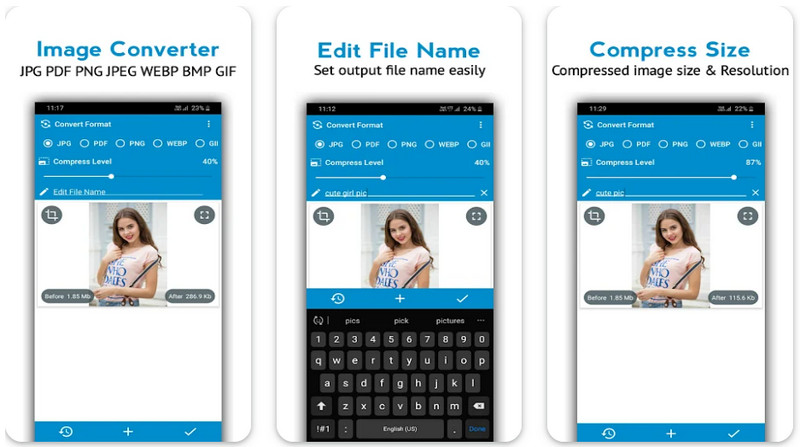
Passos para usar o Image Converter - PNG/JPG/JPEG:
Posso tornar o JPEG transparente?
Infelizmente, você não pode alterar a taxa de bits para transparência de 1 bit, como o que você pode obter no PNG. Mas se você converter o JPEG em um PNG, sua imagem pode ficar transparente, especialmente se o fundo for de cor lisa.
O que acontece com as imagens convertidas para JPG?
A extensão do arquivo foi alterada e, agora que o formato é JPG, você tem a vantagem de um arquivo JPEG. Agora que você converteu a imagem em um JPEG, tente ajustar e editar a imagem JPEG para torná-la incrivelmente bonita adicionando filtros e efeitos usando seus editores de imagem favoritos, como Photoshop e GIMP.
A conversão do arquivo de imagem para JPG piora a imagem?
Não, não; no entanto, alguns conversores não reproduzem a mesma imagem de alta qualidade para JPEG. Se a imagem JPEG exportada perder sua qualidade durante a conversão, é melhor melhorar a qualidade da imagem JPEG para retornar à antiga glória de sua imagem.
Conclusão
Este artigo compartilha as formas mais eficazes de como salvar uma imagem como JPEG convertendo-a. Felizmente, alterar as fotos para um JPEG é mais fácil hoje do que antes por causa dos conversores que você pode usar no mercado. Se você quer realizá-lo, você está no lugar certo. Para ajudar outras pessoas, você pode compartilhar isso com elas, para que saibam como converter suas imagens em um novo formato como JPEG ou JPG torna tudo melhor. Você tem outras sugestões ou comentários paralelos sobre este tópico? Se for esse o caso, você pode compartilhar conosco deixando um comentário abaixo.

O Video Converter Ultimate é um excelente conversor, editor e aprimorador de vídeo para converter, aprimorar e editar vídeos e músicas em 1000 formatos e muito mais.
100% seguro. Sem anúncios.
100% seguro. Sem anúncios.